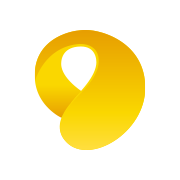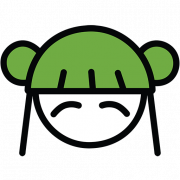
MoeWalls
MoeWalls简介
MoeWalls是个提供免费动态壁纸的网站,主要适配桌面电脑。网站里动漫风格的壁纸比较多,另外也有科幻、自然风景、电影、游戏这类主题的壁纸。
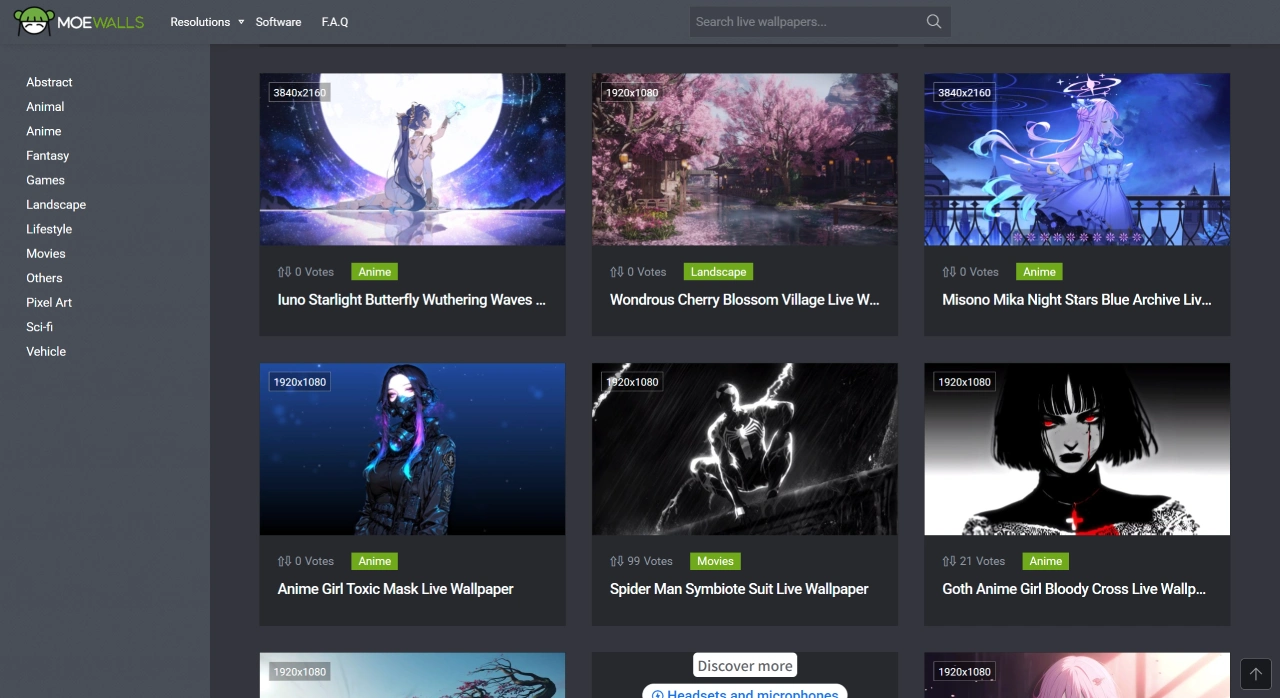
MoeWalls功能特点
高清画质:壁纸分辨率通常较高,最高能到 4K,看着清楚。
动画流畅:动起来的效果顺滑,不会卡或者闪。
免费使用:不用登录,直接就能从网站下载用。
在线预览:能在线看看视频壁纸的效果,但只能下载视频文件,不能单独下壁纸图片。
软件支持:MoeWalls 自己有动态桌面壁纸软件,用这个软件能下载壁纸,还能在软件里新建项目导入动画壁纸。另外,在 Windows 系统里可以加视频链接,把在线视频当动态壁纸用。
MoeWalls下载后怎么设置成壁纸呢?
下载动态壁纸
访问网站:打开 MoeWalls 的官网。
选壁纸:通过网页上的导航栏挑感兴趣的主题(比如“Anime”“Games”),也能直接在搜索框里搜关键词。
预览和下载:点壁纸的小图能先看看效果,觉得行就点“Download”按钮,选合适的分辨率(建议看自己电脑配置,4K 或者更低就行),然后把视频文件保存到电脑里。
导入动态壁纸
装软件:MoeWalls 自己有动态桌面壁纸软件,点MoeWalls网站顶部导航的“Software”能看到软件信息并下载安装。不想用这个,也能用别的第三方动态壁纸软件,像 Wallpaper Engine(得在 Steam 上买)或者 Lively Wallpaper(免费)。
导入壁纸:打开装好的动态壁纸软件,找到导入功能,把刚下载的视频文件导进去。
设成桌面背景:在软件里选好导入的动态壁纸,把它设成桌面背景。
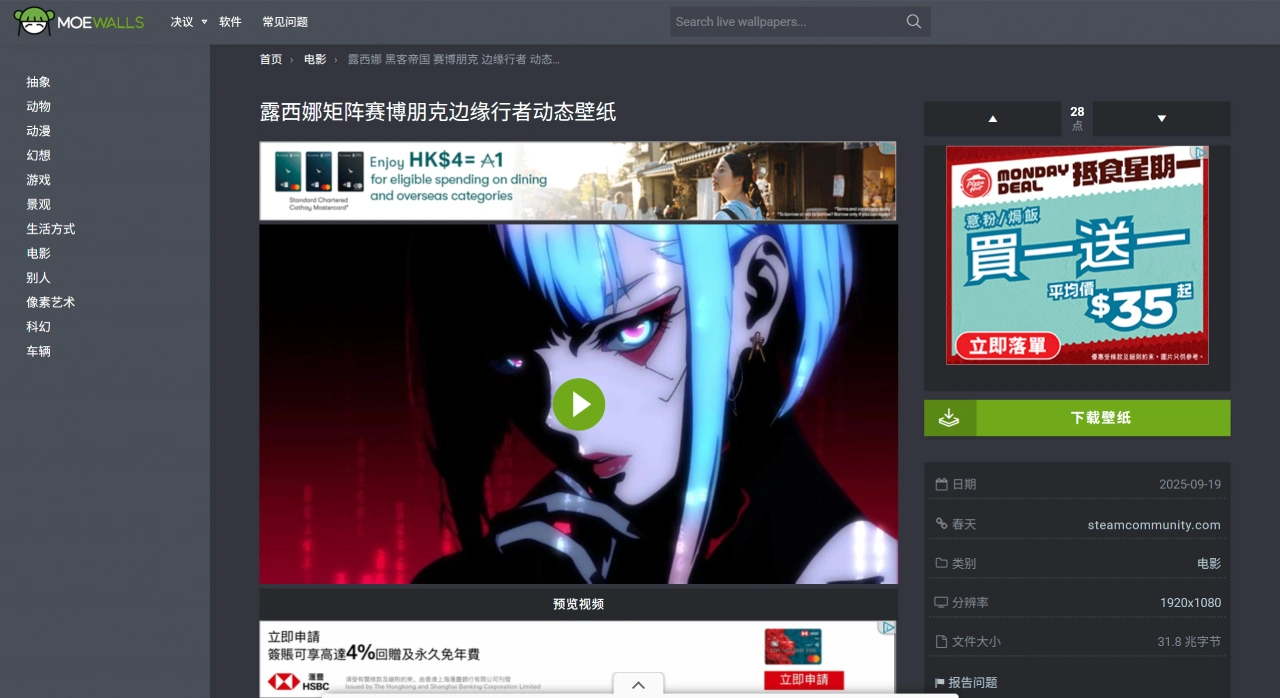
MoeWalls动态壁纸设置步骤
准备和找资源
软件定位:资料里说 MoeWalls 属于“壁纸与屏保软件”这一类,主要是给桌面弄动态背景,类似的软件还有 Wallpaper Engine、Lively Wallpaper。
找壁纸资源:最好从软件自带的商店或者靠谱的平台下载动态壁纸项目(一般是视频或者特殊格式),下载完直接在软件里点“应用/设为壁纸”就行。
基础检查:留点内存和 CPU/GPU 的空间,别在高负载的时候卡住;要是用视频壁纸,注意分辨率和帧率对电脑续航和性能的影响。
Windows 和 macOS 通用设置
Windows 设置方法:在桌面上右键点空白的地方,选“个性化”,再点“背景”。如果软件能和系统连起来,就在“背景”里选对应的来源;要是连不上,就用那种能放视频壁纸的第三方软件(比如 Wallpaper Engine)来弄视频桌面。
macOS 设置方法:打开系统设置,点“墙纸”,再点“添加或选取新的墙纸”,在“动态/实况”这些分类里选想要的并应用,不同版本的 macOS 菜单名字可能有点不一样。
说明:电脑系统本身不太支持直接把视频当桌面壁纸,一般得用专门的软件来设置和管理。
手机端设置要点
Android:打开设置,点“壁纸/墙纸与主题”,再点“壁纸”,选壁纸来源(系统自带的、相册里的或者装了的壁纸软件),预览好了之后设成主屏幕、锁屏或者两个都设。要是从网上下了第三方的动态壁纸,要注意来源靠不靠谱,还要留意权限和耗电情况。
iOS:打开设置,点“墙纸”,选“选择新墙纸”,再点“动态”分类,预览好了之后设成锁屏、主屏幕或者两个都设。要是用第三方软件,按照软件里的“设为壁纸”指引操作就行。
常见问题和优化办法
性能和续航:动态壁纸会占 CPU/GPU 和电量,在笔记本或者低性能的设备上,建议把分辨率或者帧率调低,或者用轻一点的壁纸。
声音问题:大部分系统默认没声音,要是壁纸或者软件有“有声模式”,就在软件里打开,还要保证系统媒体音量和权限设置能正常播放声音。
设置不生效/预览异常:试试重新启动软件或者设备;要是用了多桌面或者多空间,确认当前桌面已经设置好了;不行就重新设置一下,或者清除缓存再试试。

 提交您的产品
提交您的产品  Ai应用
Ai应用 Ai资讯
Ai资讯 AI生图
AI生图 AI生视频
AI生视频 开源AI应用平台
开源AI应用平台